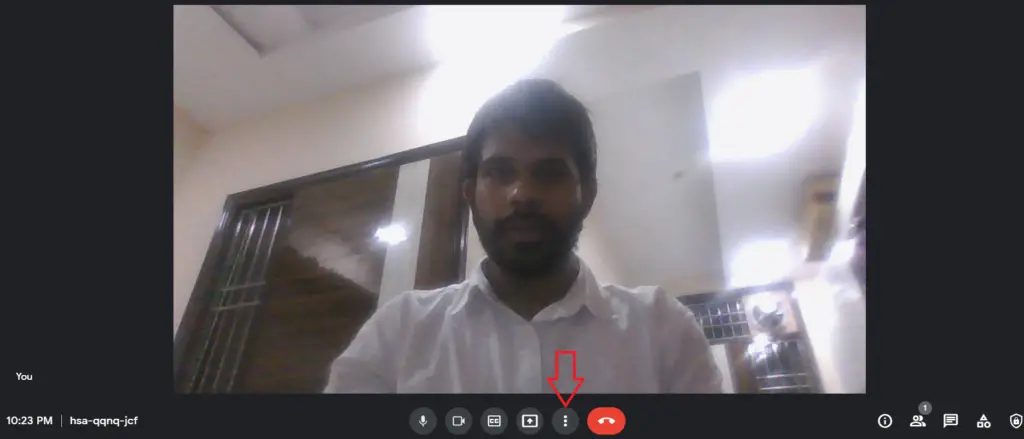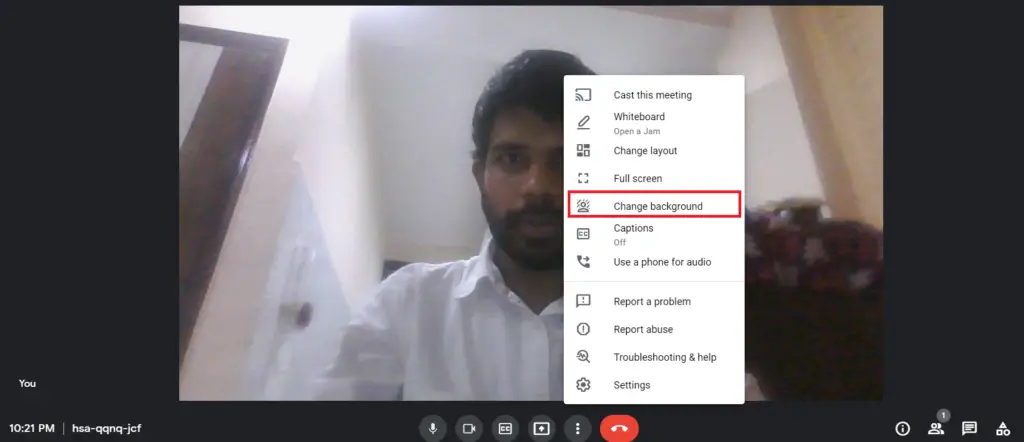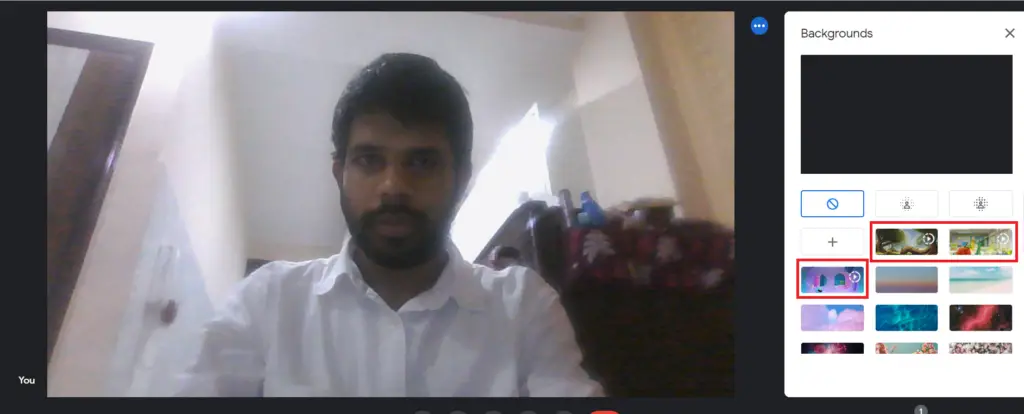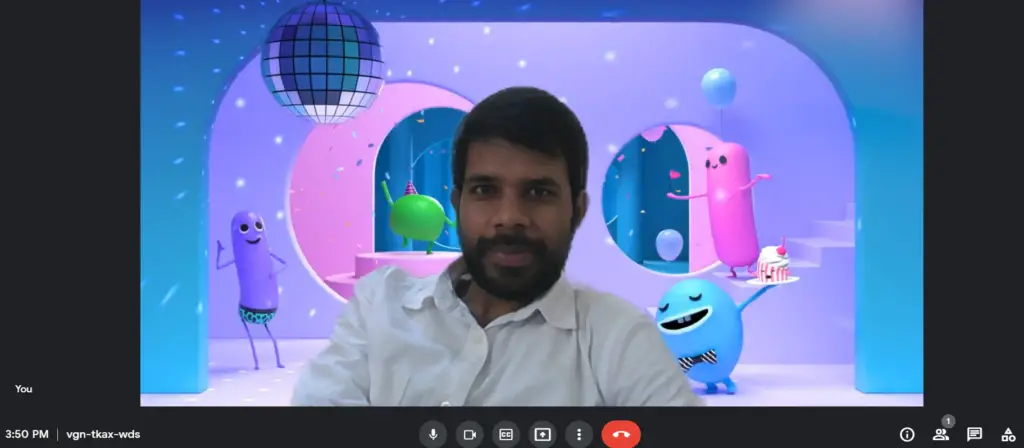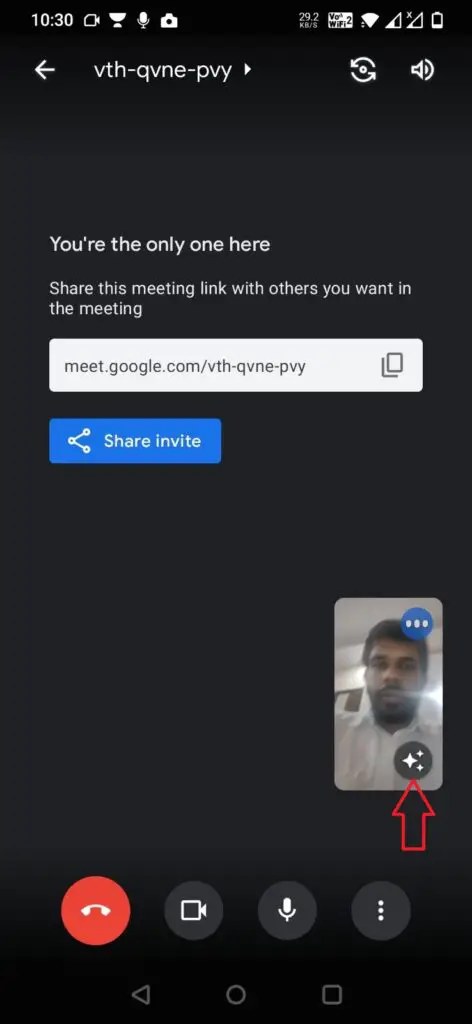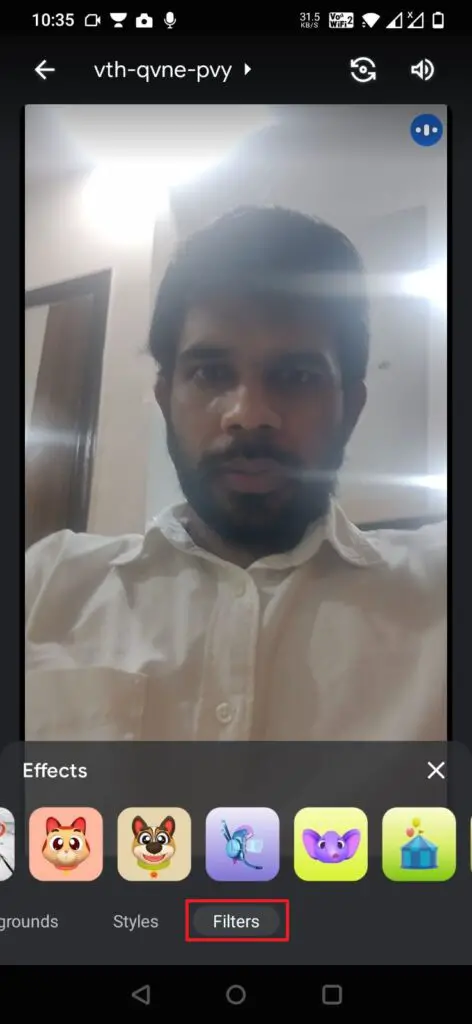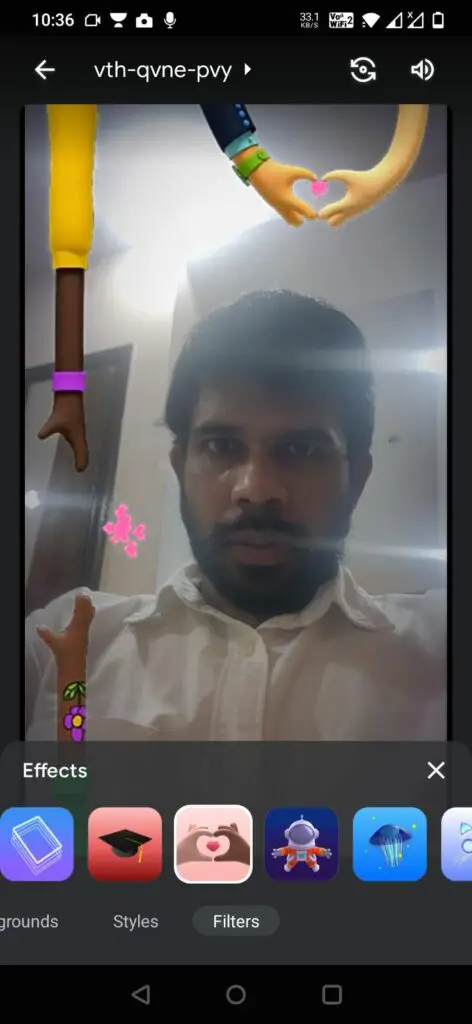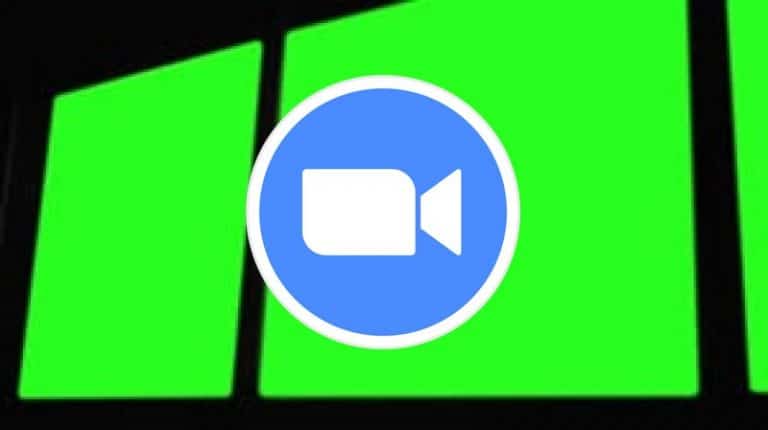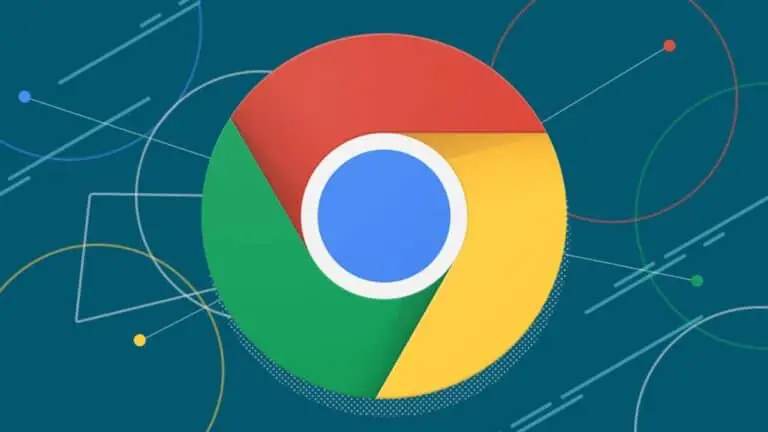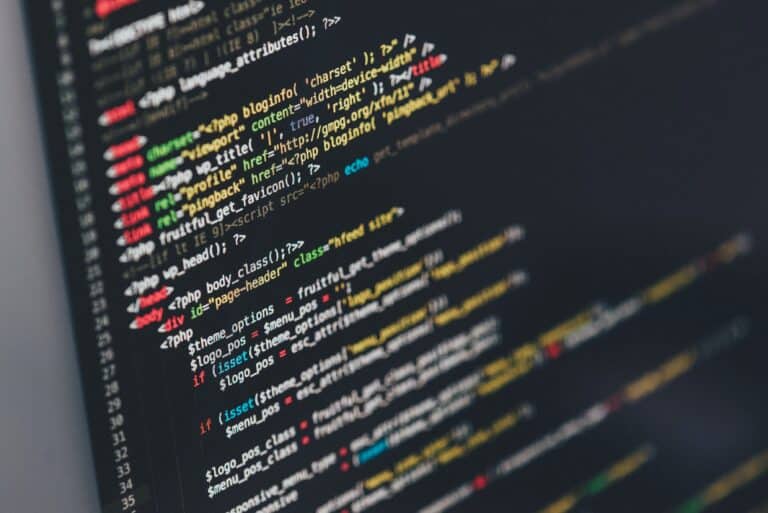Ako používať animované pozadia v službe Google Meet na počítači a mobile
Google nedávno oznámil nové funkcie pre Android a jeho ďalšie služby. Medzi tieto funkcie patrí jedna z animovaných funkcií na pozadí služby Google Meet, ktorá vám umožňuje zmeniť pozadie videa počas hovorov v službe Google Meet. Pravdepodobne už viete, že v službe Google Meet môžete zmeniť pozadie, ale teraz môžete okrem statického pozadia používať aj animované pozadia. Ak chcete vedieť podrobnosti, čítajte ďalej.
V službe Google Meet používajte animované pozadia
Pozadie videa v službe Google Meet môžete nahradiť novým obrázkom a tiež môžete nahrať svoje vlastné pozadie. Pri animáciách však môžete vybrať iba predinštalované. Tu je návod na to isté krok za krokom.
Na pc
1. Začnite okamžitú schôdzu v službe Google Meet alebo sa pripojte k schôdzi, ktorá už začala.
2. Teraz, ak chcete zmeniť pozadie, kliknite na tri bodky pod videostreamom.
3. V ponuke vyberte položku „Zmeniť pozadie“.
4. V ďalšej ponuke uvidíte rôzne pozadia, vyberte z nich tri pomocou tlačidla prehrávania.
Toto sú animované pozadia, ktoré sa začnú pohybovať po vašom pozadí.
Ako už bolo spomenuté, môžete používať iba vstavané animované pozadia a v súčasnosti sú k dispozícii tri rovnaké možnosti.
Na mobile
Ak sa schôdze zúčastňujete na mobilnom zariadení, môžete tiež zmeniť svoje pozadie. Postupujte podľa nižšie uvedených krokov:
1. Začnite novú schôdzu alebo sa pripojte k schôdzi, ktorá už začala.
2. Teraz klepnite na ikonu pozadia (tri hviezdičky) vo vašom kanáli videa.
3. Na stránke Pozadia potiahnite prstom doľava z ponuky na položku Filtre.
4. Tu môžete vybrať ľubovoľný efekt a bude to animovaný efekt.
Ako teda vidíte, na mobile zatiaľ nie je žiadna možnosť animovaného pozadia, ale môžete si to užiť aj pomocou efektov.
Tu je návod, ako môžete používať animované pozadia v službe Google Meet na mobilných zariadeniach a počítačoch. Ak chcete získať ďalšie z týchto tipov a trikov, sledujte nás!
Môžete nás tiež sledovať a informovať sa o okamžitých technologických novinkách na Správy Google alebo ak sa chcete dozvedieť tipy a triky, recenzie smartfónov a pomôcok, pripojte sa Skupina telegramov GadgetsToUsealebo sa chcete prihlásiť na odber najnovších videí s recenziami GadgetsToUse používa kanál YouTube.